更新CUDA版本有几个主要原因:
-
性能优化:新版本的CUDA通常会包含针对最新GPU架构的优化,这些优化可以提升GPU的计算性能,使得你的应用程序能够更快地运行。
-
新功能支持:更新CUDA版本可以获得新功能的支持,这些功能可能会提供更方便、更高效的编程模型,以及更丰富的GPU计算功能。这些新功能可以帮助你开发更强大和更复杂的应用程序。
-
错误修复和稳定性改进:每个CUDA版本都会包含错误修复和稳定性改进,这些修复和改进可以提升CUDA的可靠性和稳定性。如果你遇到了与CUDA相关的问题,更新到最新版本可能会解决这些问题。
-
兼容性:某些CUDA版本可能会添加对新操作系统或软件版本的兼容性支持,如果你使用的是最新的操作系统或软件版本,更新CUDA版本可能会更好地与它们配合使用。
总之,更新CUDA版本可以带来性能提升、新功能支持、错误修复和稳定性改进,同时提高与操作系统和软件的兼容性。不过,在更新CUDA版本之前,建议你先了解新版本的变化和相应的系统要求,以确保更新不会造成不必要的问题或兼容性冲突。下面就给大家分享一下自己在WIN10系统更新CUDA版本的步骤。
目录
一、查看电脑现存CUDA版本
电脑搜索NVIDIA,在出现的页面中的左下角点击“系统信息”,出现以下界面,可以看到驱动版本是431.84(右上部分)。点击组件:

可以看到CUDA版本是11.4,是比较低的。接下来就开始更新!!
二、卸载现有版本
控制面板---->程序---->程序和功能---->找到NVIDIA开头的东西,都卸载掉
访问NVIDIA官网:

三、下载版本
1.下载最新驱动
打开NVIDIA官网,点击右上角“驱动程序”,在如下界面选择自己电脑的配置,点击“搜索”即可出现最新的驱动。下载到D盘或者任意位置。(下图是我自己电脑的配置。如果是笔记本的话,产品系列就选择带notebook的)

2.下载CUDA
打开CUDA,找到合适的CUDA Toolkit点击下载(到D盘或者任意位置)。我准备安装pytorch,所以我选择的是最新的12.2.1。

3.下载cuDNN
打开cuDNN,找到对应版本的并且下载(到D盘或者其他位置)。我刚刚下载的CUDA是12.2,所以我应该下载如下所示版本。

注意:得先点击右上角的“join”注册(免费)或者登录你自己的账户,才能下载!!!

四、安装
如下图是刚刚下载好的三个安装程序

1、安装驱动程序
点击上图显示的“536.67”应用程序,安装最新的驱动程序。安装时一直默认即可。
2、安装CUDA
点击上图最后一个应用程序 cuda 进行安装,安装位置可以随便选一个,因为这只是一个临时文件,安装完毕后会自动删除。(我是新建了一个A文件夹)
注意:不选择后三项(因为上一步安装了),并且不使用VS的话就不选择“CUDA”中的Visual Studio
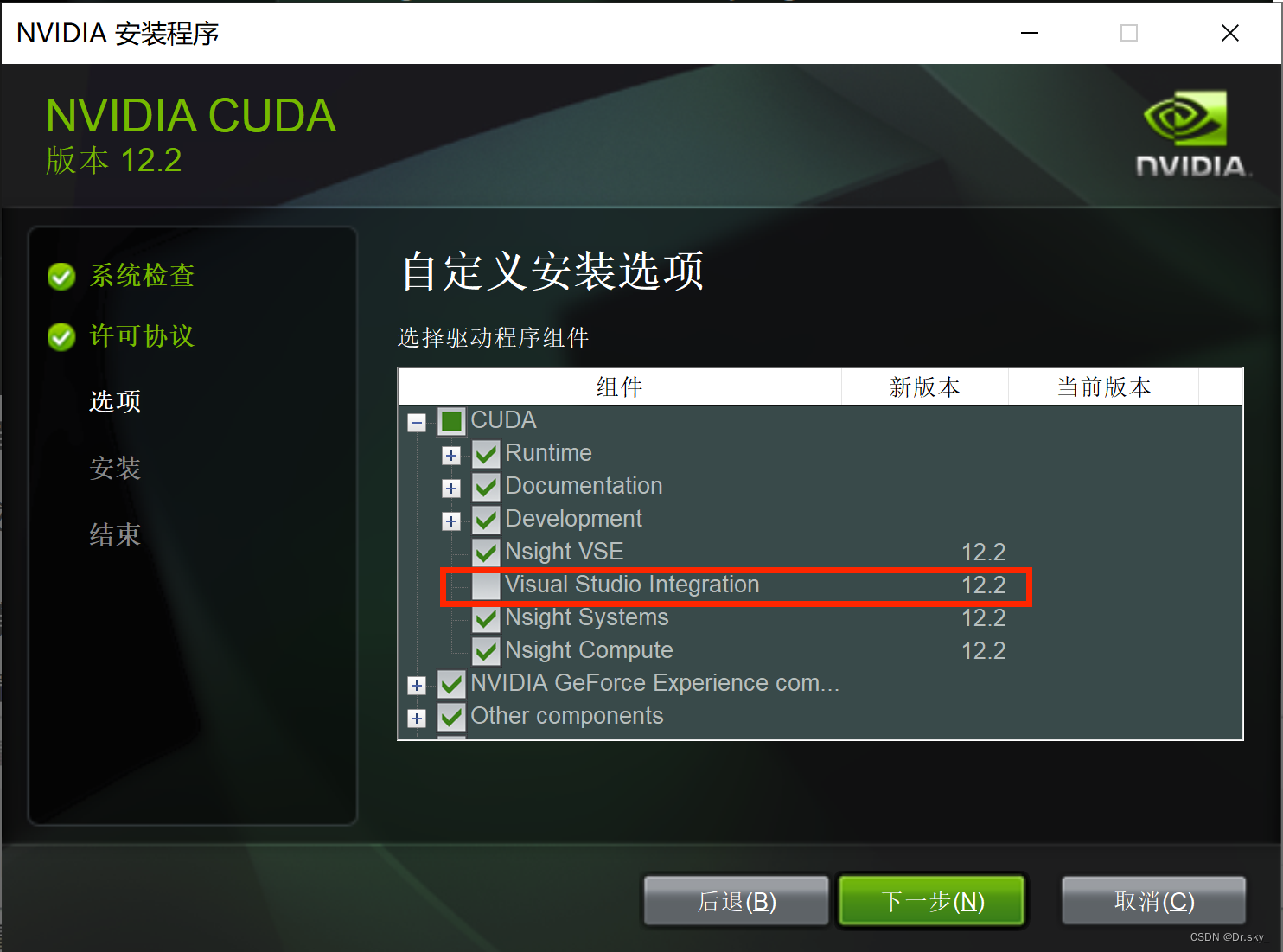
直接一直下一步(它默认安装到C盘,只占用三个G左右,所以可以安到C盘)
记住自己安装位置,在之后配置环境变量时使用:

解压刚刚下载的cudnn压缩包,把里面的三个文件夹复制到NVIDIA GPU Computing Toolkit\CUDA\vxx.x 所在的路径下(我的路径是C:\Program Files\NVIDIA GPU Computing Toolkit\CUDA\v12.2)。复制时候选择“替换掉原文件”。

之后打开环境变量,将NVIDIA GPU Computing Toolkit\CUDA\vxx.x路径里面的bin、include、lib、libnvvp四个文件夹的路径加入系统变量中。如下:

五、验证
win+R,输入cmd,打开命令提示符,输入nvidia-smi。如下,CUDA成功变成了12.2版本!!!

出现如上界面则安装成功!




 本文介绍了更新CUDA版本的原因,包括性能优化、新功能支持、错误修复和兼容性增强。详细讲解了在Windows10系统中查看现有版本、卸载、下载并安装最新CUDA、cuDNN及驱动的步骤,以及验证安装成功的技巧。
本文介绍了更新CUDA版本的原因,包括性能优化、新功能支持、错误修复和兼容性增强。详细讲解了在Windows10系统中查看现有版本、卸载、下载并安装最新CUDA、cuDNN及驱动的步骤,以及验证安装成功的技巧。

















 795
795

 被折叠的 条评论
为什么被折叠?
被折叠的 条评论
为什么被折叠?










